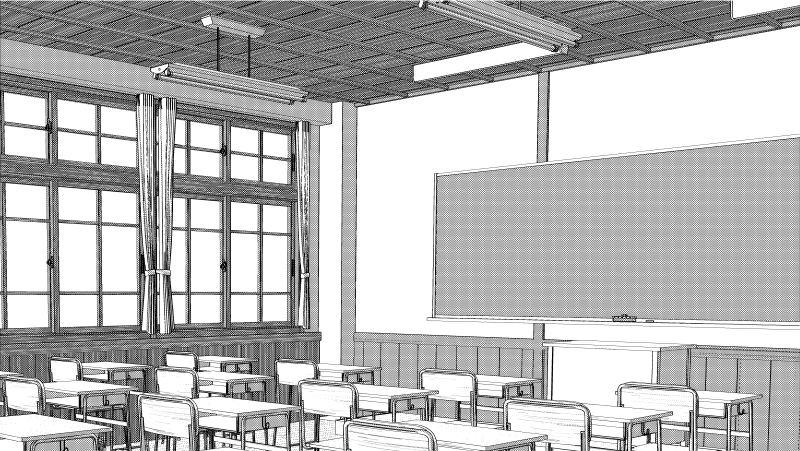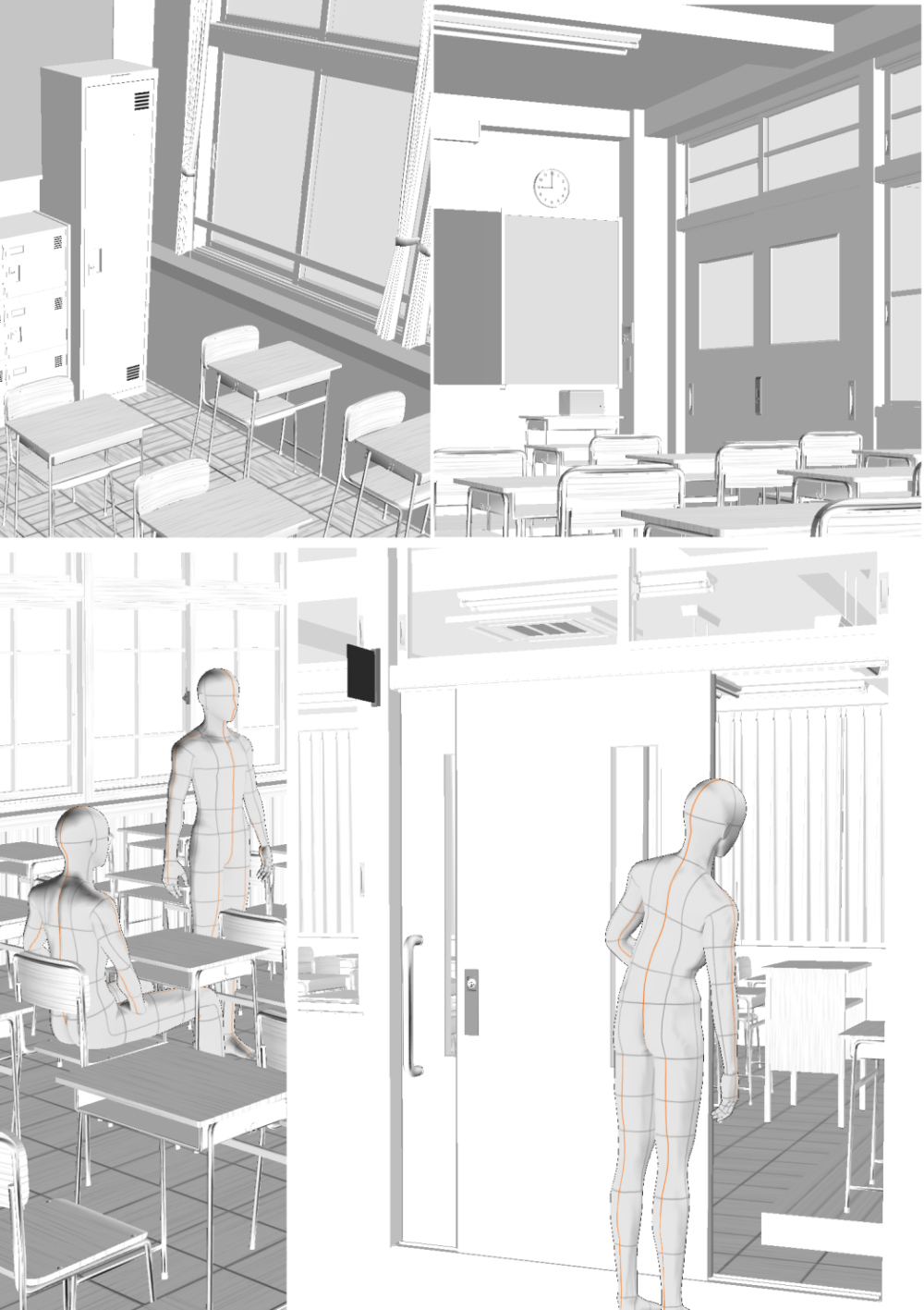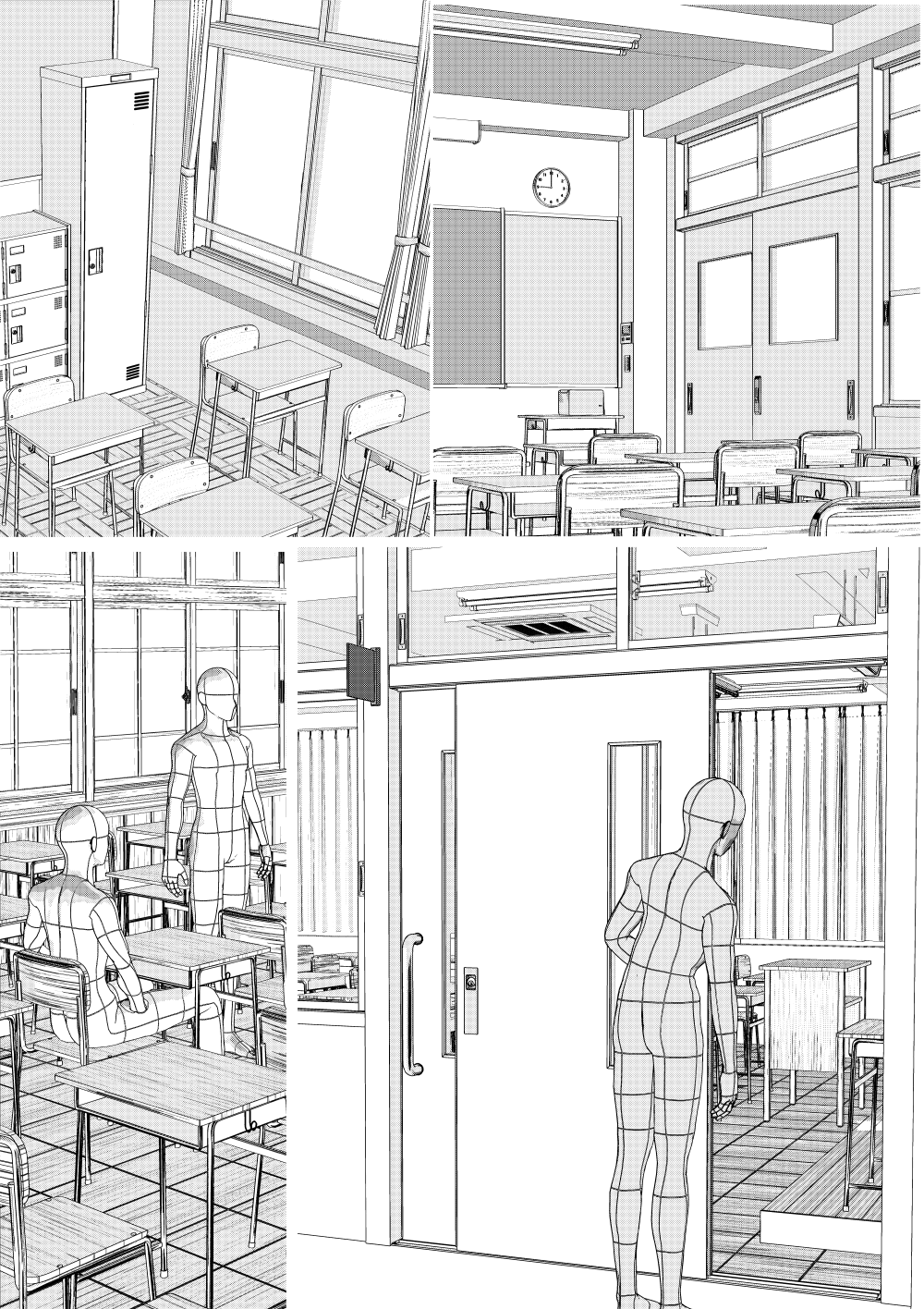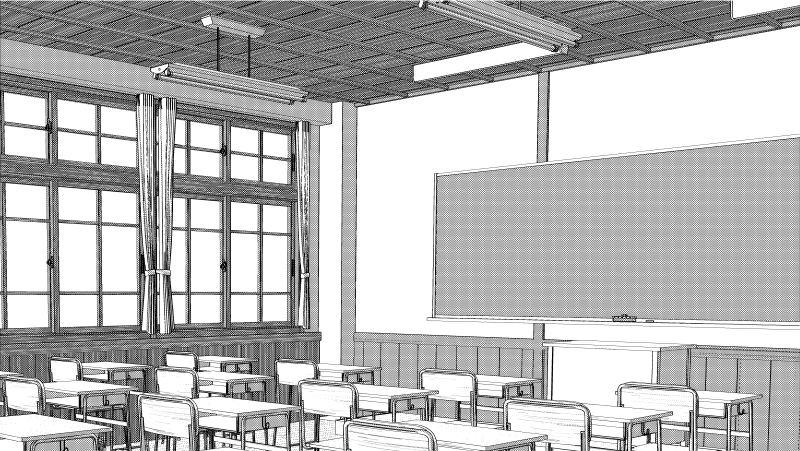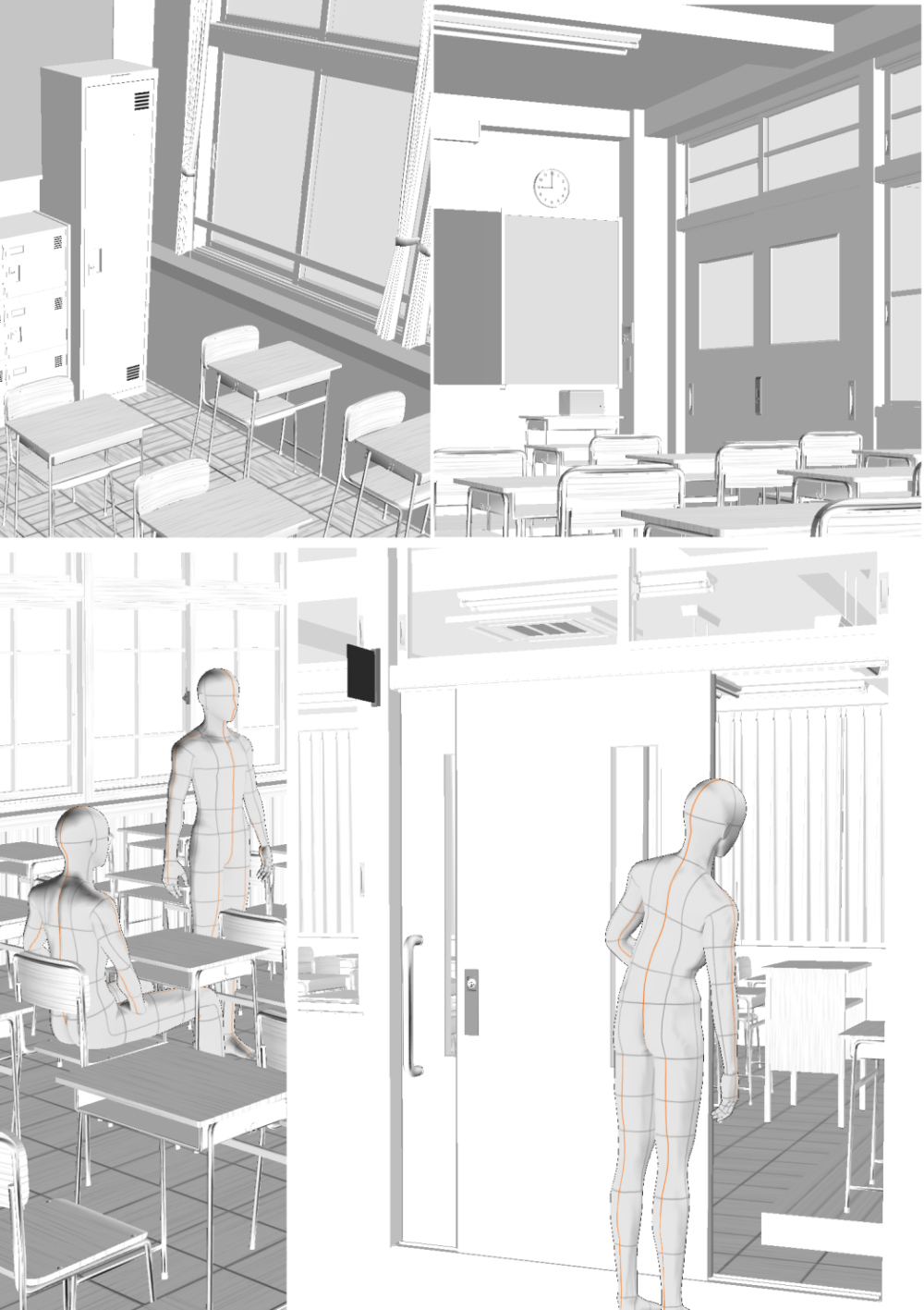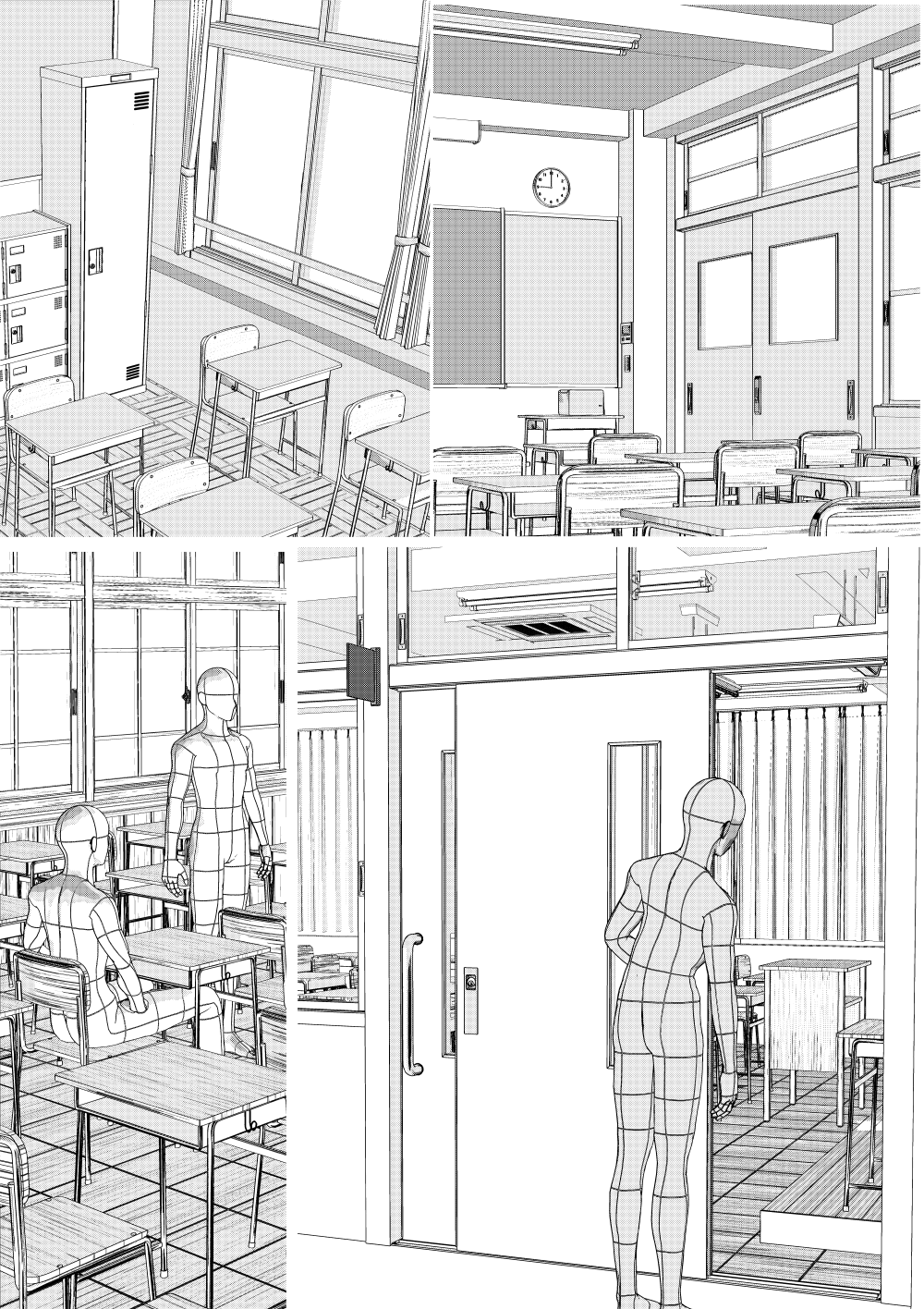Si vous souhaitez personnaliser, veuillez consulter les CONSEILS pour une utilisation détaillée et quelles pièces sont incluses.
Explication de la 3D de la salle de classe qui peut être personnalisée
https://tips.clip-studio.com/ja-jp/articles/10368
Puisque vous pouvez faire personnaliser, vous pouvez créer divers modèles de salle de classe, et s’il y a plusieurs écoles telles que non seulement l’école du personnage principal, mais aussi l’école de votre ami ou une école rivale, celle-ci est très bien.
Il peut également être transformé en une salle de classe rétro.
Je pense que ce serait une bonne idée de la faire ressembler à une vieille salle de classe en bois pour faire une différence à l’époque.
Il existe également quelques exemples de mises en page.
Essayez de le masquer dans la liste d’objets, d’ajuster l’échelle de l’objet, etc.
De plus, nous avons préparé des matériaux faciles à finir pour les documents monochromes, afin que vous puissiez créer des arrière-plans élaborés en peu de temps.
↓ La partie texture peut être facilement ajustée avec l’action automatique et le seuil de couleur.
L’image est un exemple d’une pièce de style japonais faite d’un matériau différent.
Pour plus de détails sur la façon de l’utiliser, veuillez consulter ↓ Conseils ici.
Explication de l’extraction de texture action automatique raccourcissant le temps de finition
https://tips.clip-studio.com/ja-jp/articles/10237
Comment préparer des matériaux 3D texturés après la conversion LT
https://tips.clip-studio.com/ja-jp/articles/9256
Selon le style, un arrière-plan clair est bon, donc si vous n’avez pas besoin de textures, vous pouvez désactiver « utiliser la texture » dans les paramètres de rendu et la texture ne sera pas affichée.
Nous mettons des poubelles et des casiers avec des couvercles afin de ne pas avoir à ajouter le contenu autant que possible.
Le couvercle peut également être caché.
Je pense qu’environ 10 minutes à partir du début de la conversion LT par image seront un arrière-plan raisonnable.
Je pense que l’opération n’est pas légère, mais je pense que cela fonctionne bien sur l’iPad.
Il n’y a pas de stress particulier lors du fonctionnement de l’appareil photo, mais il y avait un peu de temps d’attente lors du collage de matériel 3D sur la toile ou lors de la conversion LT.
Lorsque je plaçais 4 salles de classe, bureaux et chaises en 3D dans un seul fichier, il m’arrivait de tomber lors de la conversion LT sur iPad.
Exemple de conversion LT
La précision de détection est de 100 et la ligne d’extraction de texture est activée.
Seule la partie rideau masque la ligne, mais à part cela, il n’y a pas d’ajout ou de correction.

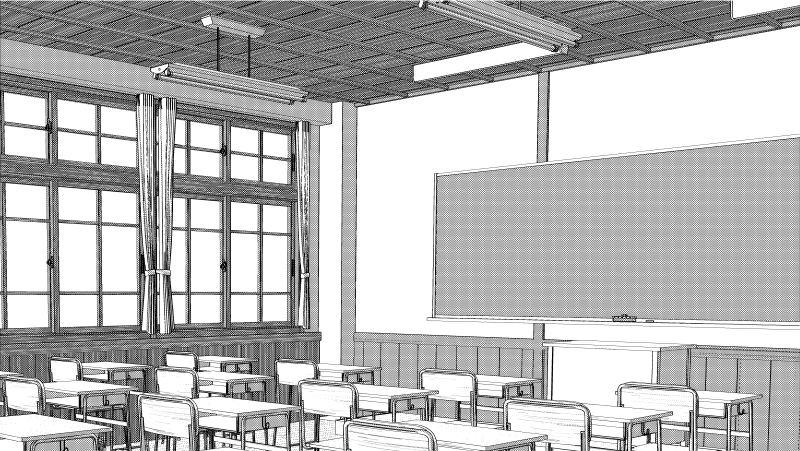
↓ Ajoutez des textures créées et ajustées avec l’action automatique

↓ Cet exemple masque uniquement la partie rideau sans ajouter de texture.
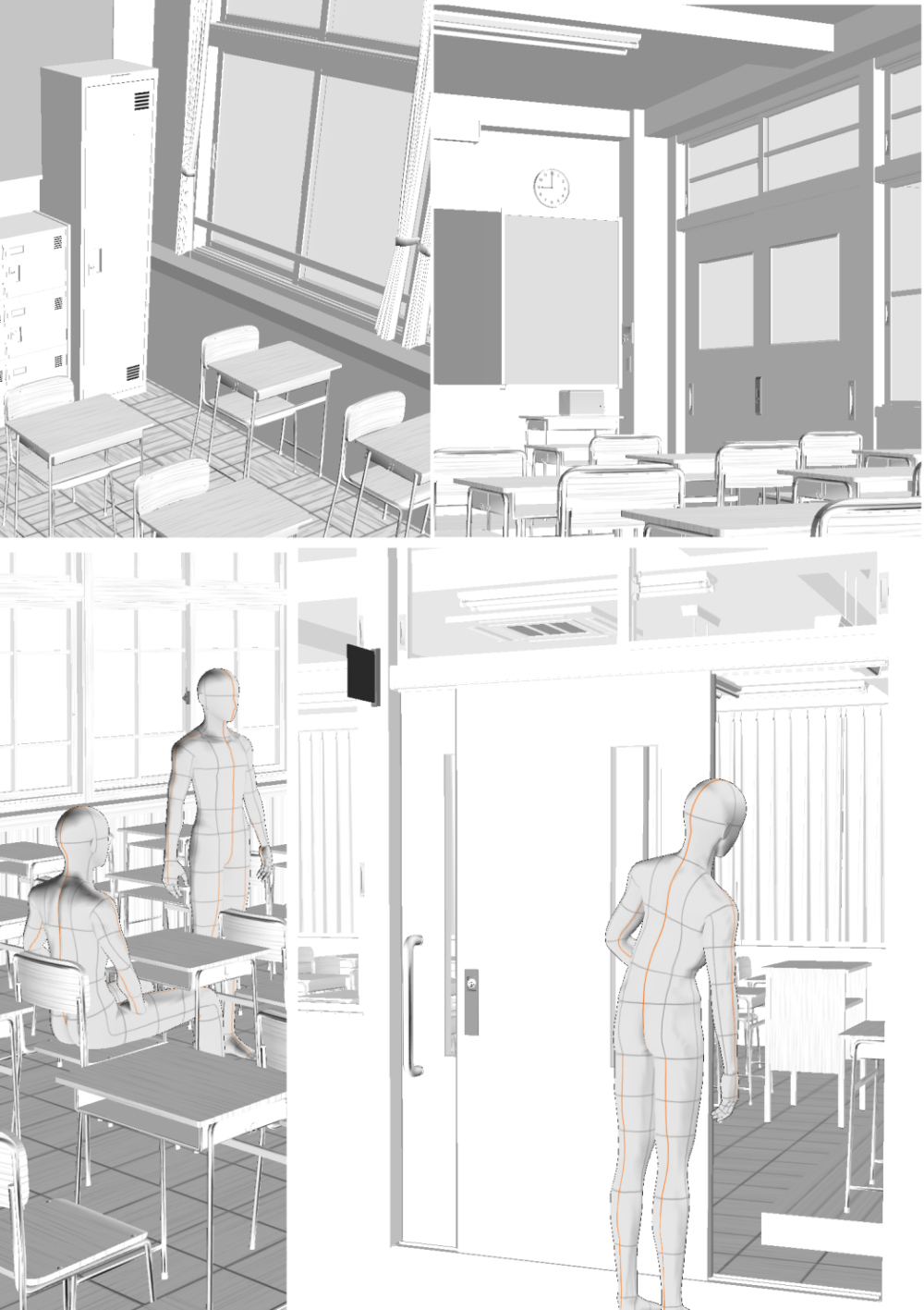
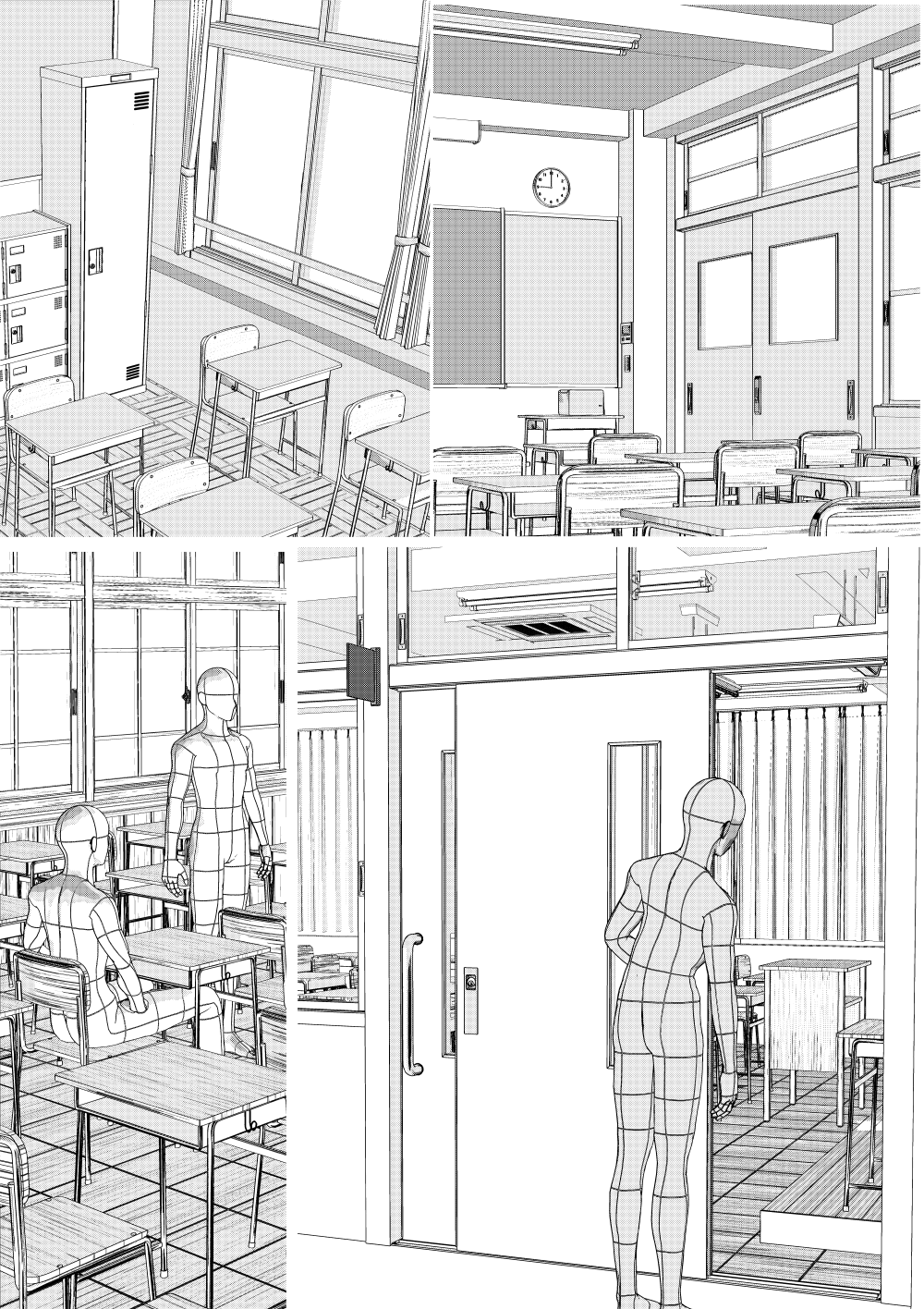
La ligne n’a besoin d’un petit ajustement que pour le rideau, mais elle a l’air plutôt bien avec une précision de détection de 100 et un contour de texture.
Pour les rideaux, utilisez le matériau pour sélectionner la gamme de couleurs et réduisez la sélection après avoir créé la sélection de la partie rideau.
Je pense que si vous masquez le calque de contour en fonction de cela, vous pouvez le gérer dans une certaine mesure.
Essayez d’utiliser des contours de texture, de vous fier au ton ou d’en ajouter un peu.
Dans la figure ci-dessus, le contour est simplement masqué et disparaît, et seul le contour de la texture est visible.
Je pense qu’une précision de détection d’environ 70 est bonne pour le dessin de lignes de rideau, mais d’autres lignes peuvent disparaître un peu, donc la méthode ci-dessus est recommandée.
Si la précision de détection est de 70, la partie ligne bleue disparaîtra, il est donc recommandé que la précision de détection soit de 100.
Le matériel est 6 salles de classe et 3 bureaux et chaises.
L’aménagement se compose de 5 salles de classe et de 2 bureaux et chaises.
Les salles de classe mobiles peuvent déplacer les aiguilles de l’horloge.
Le côté de la fenêtre peut être bricolé avec le rebord de la fenêtre.
La porte de la véranda peut également être affichée.
Il y a aussi diverses décorations à montrer et à cacher.
Le côté couloir a plusieurs modèles de portes.
Vous pouvez également décider librement si le couloir est bloqué par une fenêtre ou un mur.
Il peut également s’agir d’une porte à charnières.
Lorsque vous utilisez une porte battante, faites-la pivoter avec le manipulateur.
Le design de la porte est tout à fait modifiable, de sorte que les fenêtres et les bouches d’aération peuvent être transformées à l’échelle de l’objet à votre guise.
Si le grain du bois est affiché dans le matériau, veuillez excuser le grain du bois car il s’effondrera lorsqu’il sera mis à l’échelle.
Le bureau et la chaise sont faits de matériaux différents, veuillez donc les utiliser ensemble.
Si la valeur des informations de localisation est la même, la position de la salle de classe 3D et celle du bureau et de la chaise 3D correspondront.
Si vous le faites glisser et le déposez sur le canevas, le matériau 3D ajouté sera placé à la position déposée, de sorte que la position ne correspondra pas.
Veuillez coller à partir de l’icône du cadre rouge.
Les bureaux et les chaises peuvent se coincer lors de l’affichage des piliers de la salle de classe. Dans ce cas, veuillez ajuster la position en fonction de la conception de la salle de classe.
Les problèmes que vous rencontrez peuvent survenir lorsque vous rendez possible diverses personnalisations.
Par exemple, veuillez noter que si vous affichez la décoration inférieure, la sortie s’adaptera.
Nous nous excusons pour la gêne occasionnée, mais veuillez ajuster la position si vous le remarquez.